Optimizare si configurare Windows 7 pentru viteza
Sistemele de operare de la Microsoft sunt din ce în ce mai rapide și mai bine optimizate cu fiecare versiune. Dar cum nu toată lumea are calculatoare prea performante pentru ele, trebuie cunoscute câteva trucuri pentru a face Windows-ul să funcționeze bine și pe aceste calculatoare. Chiar dacă, din păcate trebuie să renunțăm la câteva efecte vizuale în defavoarea performanței, efortul merită.
Înainte de toate, trebuie specificat că trucul cel mai important este dezinstalarea programelor pe care nu le folosim. Acest lucru este valabil pentru toate sistemele de operare, inclusiv pentru cele mobile.
Dar să nu mai lungim vorba și haideți să vedem care sunt aceste mici trucuri. Ele o să fie în mare parte dedicate pentru Windows 7 dar se aplică și altor Windows-uri, cu câteva mici diferențe.
1. Dezactivarea efectelor grafice precum „Windows Aero”
Optimizare si configurare Windows 7 pentru viteza.
Dezactivarea efectelor grafice poate ridica vizibil performanța calculatorului. Practic, putem scăpa de lag și ne putem bucura de o deschidere instantă a ferestrelor. Tot pe lista de lucruri pozitive putem pune și o autonomie mult mai mare a bateriei în cazul laptopurilor (dezactivarea efectelor reduce utilizarea suplimentară a procesorului, deci automat obținem un consum mai mic de energie).
Pentru a dezactiva efectele grafice trebuie să dăm click dreapta pe My Computer -> Proprietăți (Properties) -> Avanced system settings iar la performance apăsăm settings.
Aici selectăm „Ajust for best performances” iar toate căsuțele se vor debifa automat. Totuși trebuie să căutăm și să bifăm căsuța Smoth edges of screen fonts. Această opțiune face ca fontul textului să aibă umbră. Fără umbră nu dă prea bine, cu toate ca se poate și fără ea.
Și dezactivarea widget-urilor, atât de pe desktop cât și din sistem aduce un plus de performanță sistemului.
Încă un lucru util, dar nu obligatoriu, este folosirea temei „Clasic”. Această temă consumă foarte puține resurse și cu toate că nu este prea frumoasă, merită efortul. Dar cum spuneam, această schimbare nu este obligatorie.
2. Dezactivarea opțiunilor care consumă resurse
În Windows sunt multe funcții care consumă resurse însă nu le folosim prea mult. Un astfel de exemplu este și funcția „System Protection”. Această funcție crează un fel de backup ce permite utilizatorului să-și repare sistemul de operare și să revină la setările ce le avea cu câteva zile înainte. Funcția își actualizează acest backup odată la câteva zile și nu prea avem nevoie de ea.
Iată cum o dezactivăm:
Din nou, click dreapta pe my computer -> Properties -> System protection. Aici selectăm partiția care este „on”, apăsăm configure și selectăm Turn Off system protection.
Încă o funcție ce se poate dezactiva este UAC (User Account Control). Această funcție nu consumă neapărat resurse însă este destul de enervantă. Pentru a o dezactiva trebuie să accesăm Control Panel și să scriem în căsuța de căutare „UAC”. Selectăm „Change User Account control settings ” și tragem de butonaș până la „Never Notify”.
3. Defragmentarea regulată a hard disk-ului
Această opțiune este de cele mai multe ori vitală pentru performanța Windows-ului nostru. Chiar dacă toate versiunile mai noi decât Windows Vista au implementată o funcție de defragmentare regulată, se recomandă utilizarea unui program mult mai avansat decât cel din Windows. Un exemplu de astfel de program este Defraggler, produs de compania Piriform. Dacă folosiți astfel de programe, verificați dacă funcția de defragmentare din windows s-a dezactivat automat. În cazul în care nu e așa, dezactivați-o manual.
Defragmentarea nu este valabilă în cazul calculatoarelor/laptopurilor ce folosesc ca unitate de stocare SSD.
Optimizare si configurare Windows 7 pentru viteza.
4. Folosirea unui stick USB pentru ReadyBoost
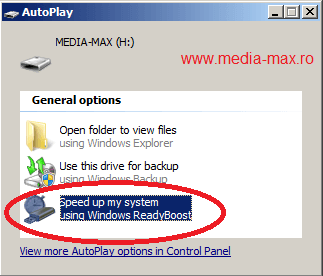 Funcția ReadyBoost folosește memoria USB a stick-ului în favoarea sistemului de operare. Putem spune că, cu această funcție ne ajutăm memoria RAM (nu neapărat o mărim). Deci ca un sfat, dacă aveți un stick usb pe care nu-l folosiți (nu contează capacitatea lui) atunci utilizați-l pentru funcția ReadyBoost.
Funcția ReadyBoost folosește memoria USB a stick-ului în favoarea sistemului de operare. Putem spune că, cu această funcție ne ajutăm memoria RAM (nu neapărat o mărim). Deci ca un sfat, dacă aveți un stick usb pe care nu-l folosiți (nu contează capacitatea lui) atunci utilizați-l pentru funcția ReadyBoost.
Pentru a activa această funcție trebuie doar să introducem stickul în portul USB iar în fereastra „Auto Play” ce se deschide automat selectăm „Speed up my sistem using Ready Boost”. Mai trebuie doar să bifăm „Use this device” și să selectăm toată memoria stickului.
Optimizare si configurare Windows 7 pentru viteza
5. Ștergerea regulată a chache-ului și a regiștrilor
Ștergerea chache-ului și a fișierelor „orfane” este de multe ori foarte utilă. Cu cât această operație este executată mai des, cu atât sistemul de operare este mai fiabil și mai curat. Această operație este la fel de importantă ca și defragmentarea. Pentru a face aceste două curățări este nevoie de un program bun și simplu de utilizat precum CCleaner (creat de asemenea de Piriform). Acest program are și opțiunea de „curățare inteligentă” pentru a păstra parolele și datele salvate în memoria browser-ului. Este recomandat de asemenea să rulăm aceste programe (cel de curățare și cel de defragmentare) ori de câte ori instalăm sau dezinstalăm un program sau un joc.
6. În cazul în care nu folosiți un Windows licențiat
Extrem de mulți români folosesc Windows fără licență (piratat). Astfel de sisteme de operare, descărcate de pe torenți nu sunt prea sigure însă acest lucru nu-i sperie pe utilizatori. Iată și câteva sfaturi pentru cei care folosesc Windows nelicențiat:
- Dezactivarea update-urilor este obligatorie. Dacă folosiți un astfel de sistem de operare, nu uitați să dezactivați primirea update-urilor automate. În caz contrar, îi veți face mai mult rău decât bine sistemului. Pentru a opri update-urile trebuie să mergeți la „Control panel” și să scrieți în căsuța de căutare „Update”. Click pe „Turn automatic update on or off” și selectăm „Never check for updates”.
- Nu asociați contul calculatorului cu cel de la Microsoft (cazul Windows 8, 8.1 și 10) unde, utilizatorii sunt tentați să-și asocieze conturile pentru a descărca aplicații. Odată ce contul a fost asociat, Microsoft verifică cheia sistemului de operare și va sesiza faptul că nu e validă. Astfel veți primi o cheie provizorie de 30 de zile.
Cam acestea au fost „micile” sfaturi (trucuri) care pot face un calculator sau un laptop mai slab să ruleze un sistem de operare precum Windows. Personal recomand Windows 7 fiindcă pare cel mai stabil însă sistemele mai noi (8, 8.1) pot rula pe calculatoare mai slabe chiar mai bine decât Windows 7 (ironia face că cele din urmă sunt mai noi dar au cerințe mai mici). Dacă vor fi urmate câtva dintre aceste sfaturi și implicit dezinstalarea programelor pe care le folosim, atunci ar trebui să nu mai întâmpinăm probleme legate de performanță.

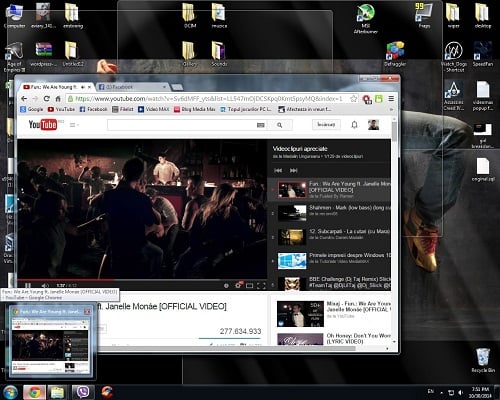




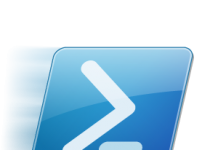
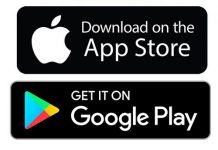


aiurea aero capteaza usor virusi
Chiar a fost de folos ce ai spus tu , mersi!
Cu placere! 🙂
Ma puteti ajuta cu o problema?
Am windows 7 / 5 gb ram ddr3 / hard de abia luat are 1 tera / placa video 1gb radeon hd
si mi se tot blocheaza calculator si nu mai pot sa-i fac nimic
cand l-am dus la reparat mi-a zis ca nu a mers din vina unui ram ca asa imi facea si inainte si dupa ce a scos ramu si mi-a pus hard nou a mers 1 luna si acum patesc dinn nou
va rog ajutati-ma daca puteti !
Trebuie sa ajungeti din nou intr-un service de calculatoare, preferabil tot unde ati fost insa va recomand sa discutati cu precautie cu acele persoane, deoarece fie problema era alta, nu din cauza RAM-ului sau a HDD-lui, fie componentele puse nu sunt calitative. Placuta aceea de RAM daca este noua nu trebuie sa aiba probleme minim 10 ani de zile, daca este una calitativa.
pai sa iti explic, doar mi-a scos acea placuta nu mi-a pus alta in loc aveam 6 gb a identificat pe una ca imi facea probleme si mi-a scoso dar nu am pus alta in loc
am dat pe calculator 700 de lei si am bagat pana la 1200 de lei… nu cred ca mai pot baga..
doar daca e vorba de o suma mai mica
nu e vorba de banii, dar nu se mai merita sa bag banii in el ..
am crezut ca ma puteti ajuta
Nu zice nimeni sa va duceti si sa cumparati direct ceva. Ideea e ca trebuie sa fie facute niste verificari. Daca nu vreti sa mai ajungeti acolo, verificati in primul rand HDD-ul sa nu aiba erori pe el, sunt programe gramada care fac asta.
Buna ziua!
Viteza de functionare a laptopuui este mica. Am incercat ceva, am instalat SLOW PC fighter, si a afisat cate erori a gasit, pentru ca in final mesajul sa fie de genu – pentru a putea repara toate erorile gasite, este necesar sa cumparati programul. Laptopul este marca DELL, sistem de operare Windows 7 Ultimate.
Ce ne sfatuiti sa facem? Cum sa procedam? Multumim anticipat.
Buna ziua,
Scuze, abia acum vad mesajul, cumva ne-a scapat.
Mai aveti aceasta problema, ati reusit sa o rezolvati?
Salut ! Poti sa Optimizezi la Maxim Windows 7 (Performanta Maxima) Numai din Configurari fara Programe Aplicatii ….?
Salutare,
Se poate optimiza la maxim fara aplicatii. Oricum aplicatiile il pot ajuta doar dupa ce este folosit o perioada (sa stearga cache-ul si sa curete memoria).
Incearca sa scoti efectele grafice (consuma foarte mult ram), incearca o defragmentare periodica a hard diskului (daca nu ai ssd). Opreste din setari restore pointul. Tot din setari dezactiveaza windows update si windows search. Daca ai laptop, mergi la power settings si selecteaza high performance, atat pe baterie cat si pe alimentare.
De asemenea, urmeaza pasii de mai sus, din articol, ai detaliata fiecare operatiune pe care trebuie sa o faci pentru optimizarea/configurarea windowsului 7 pentru a rula la o viteza mai buna.